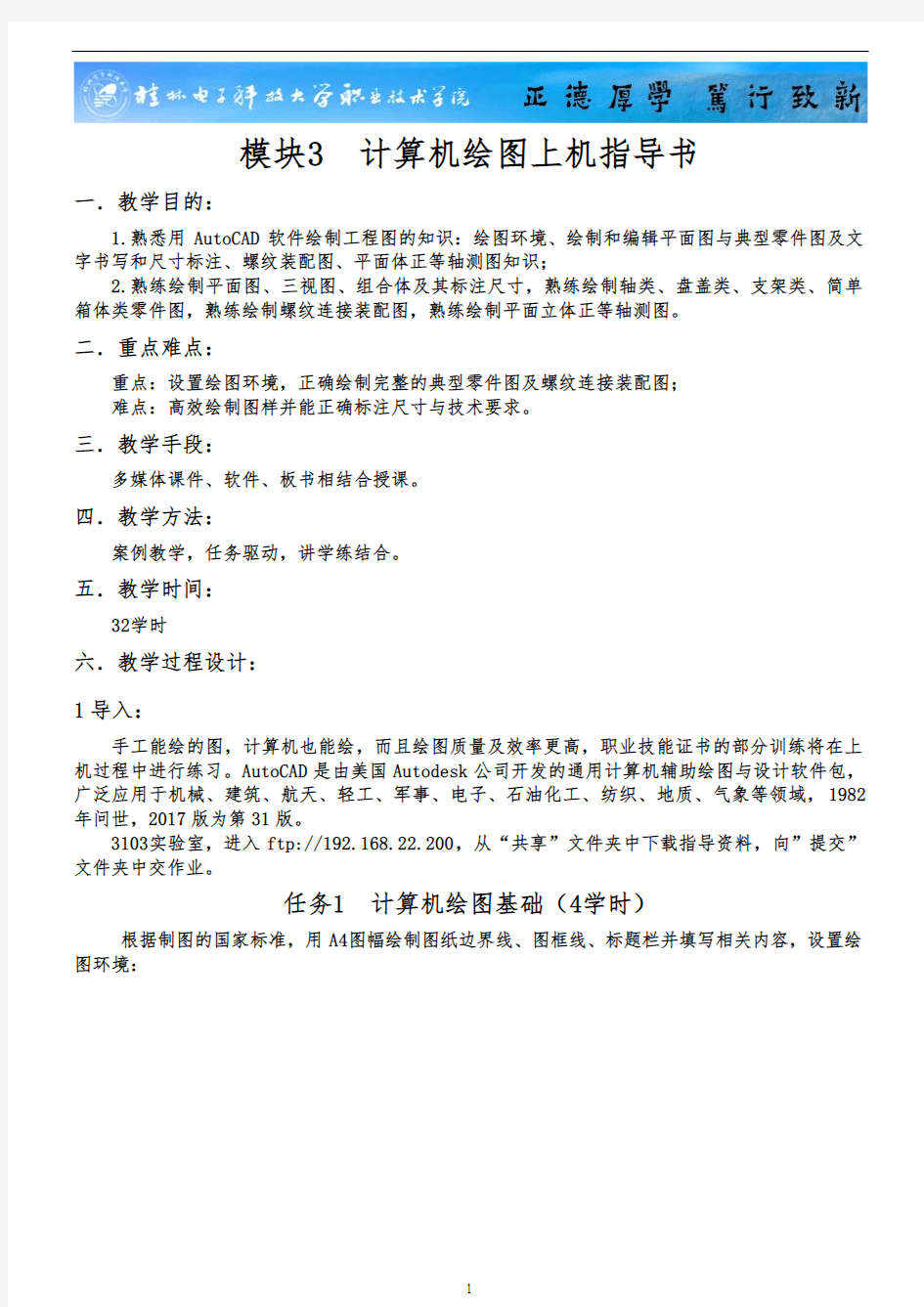

模块3 计算机绘图上机指导书
一.教学目的:
1.熟悉用AutoCAD软件绘制工程图的知识:绘图环境、绘制和编辑平面图与典型零件图及文字书写和尺寸标注、螺纹装配图、平面体正等轴测图知识;
2.熟练绘制平面图、三视图、组合体及其标注尺寸,熟练绘制轴类、盘盖类、支架类、简单箱体类零件图,熟练绘制螺纹连接装配图,熟练绘制平面立体正等轴测图。
二.重点难点:
重点:设置绘图环境,正确绘制完整的典型零件图及螺纹连接装配图;
难点:高效绘制图样并能正确标注尺寸与技术要求。
三.教学手段:
多媒体课件、软件、板书相结合授课。
四.教学方法:
案例教学,任务驱动,讲学练结合。
五.教学时间:
32学时
六.教学过程设计:
1导入:
手工能绘的图,计算机也能绘,而且绘图质量及效率更高,职业技能证书的部分训练将在上机过程中进行练习。AutoCAD是由美国Autodesk公司开发的通用计算机辅助绘图与设计软件包,广泛应用于机械、建筑、航天、轻工、军事、电子、石油化工、纺织、地质、气象等领域,1982年问世,2017版为第31版。
3103实验室,进入ftp://192.168.22.200,从“共享”文件夹中下载指导资料,向”提交”文件夹中交作业。
任务1 计算机绘图基础(4学时)
根据制图的国家标准,用A4图幅绘制图纸边界线、图框线、标题栏并填写相关内容,设置绘图环境:
1.打开AutoCAD软件,熟悉界面,掌握鼠标的操作,画A4图幅,图框
工具-选项-显示-十字光标的大小,工具-选项-选择-拾取框大小,工具-选项-草图-自动捕捉标记大小。
鼠标左击选择,右击快捷菜单;双击滚轮中键图形最大显示,向上滚动放大图形,向下滚动缩小图形,按住中键移动图形;shift+右键对象捕捉设置,shift+中键旋转图形。
绘图命令输入方式有:命令行、菜单、工具按钮。
点的坐标有绝对坐标(直角坐标x,y和极坐标ρ<θ)和相对坐标(在绝对坐标前加@)。
用绘矩形命令rec tang绘图幅(210×297),
用偏移命令o ffset向内偏10得图框。
2.绘标题栏
工具-草图设置,进行对象捕捉(端点、中点、交点等)、对象捕捉追踪等功能设置,用绘直线l ine的方法绘标题栏的横竖线(不标尺寸)。
3.设置字体
格式-文字样式,新建工程字:gbeitc.shx,gbcbig.shx。
4.建立5个图层
把图框、标题栏的外框放在粗实线层上,图纸边及标题栏内的横竖线放在细实线层上。
5.绘图-文字-多行文字,在标注层上写字。
6.在电脑的非C盘上用自己的学号姓名建立文件夹,用来保存作图文件。本次保存的文件名为“学号-姓名-标题栏”,退出AutoCAD软件,复制1份放到ftp://192.168.22.200”提交”文件夹中,完成第1次作业。
任务2 计算机绘制平面图(4学时)
绘制手柄:
1.调用上次课建立的A4图幅、标题栏、工程字、图层另存为新文件“学号-姓名-手柄”;2.画基准线、定位线;基准线超出轮廓边界为5mm.
3.用画直线、圆Circle、修剪trim、偏移Offset、镜像mirror、圆角fillet等命令依次画已知线段、中间线段、连接线段。各条图线要放在相应的图层上,对称中心线放在点画线层上,轮廓线放在粗实线层上,尺寸标注和书写的文字放在标注层上,图纸边界线及标题栏内的细实线放在细实线层上。
技巧:①应用shift+右键进行相关设置,用极轴追踪、捕捉确定点。
②应用TTR选项绘圆,
③用倒圆角F,画连接弧。
4.格式-标注样式,新建标注样式:工程尺寸1(水平),工程尺寸2(对齐),并标尺寸。
工程尺寸2样式标注φ20、φ30、R50,其余用工程尺寸1样式标注。φ20、φ30两个尺寸要先按线性尺寸标出20、30,再双击尺寸数字,编辑“特性”选项板中“主单位’的”标注前缀“为”%%c”。
5.交作业:保存文件,退出软件,提交作业。
强化训练:
任务3 计算机绘制三视图(4学时)
绘制如图模型三视图
1.打开上次的”手柄’文件,保留已有的A4图幅、标题栏、工程字、图层、工程尺寸等,删除一些无关信息,另存为模板文件:A4.dwt ;
2 用新建的模板文件A4.dwt 画图;
3 用形体分析法,逐个画出组合体的三视图;
基本形体1 基本形体2 基本形体3
切割1 切割2 切割3 4 标注尺寸,书写文字;
5 交作业,文件名为“学号-姓名-组合体”。
强化训练:
将长度和角度精度设置为小数点后三位,绘制以下图形,A 点坐标?(C )
A、(249.246,100)
B、(274.246,90.478)
C、(263.246,100)
D、(269.246,109.478)
任务4 计算机绘制机件的剖视图(4学时)
用适当的方法,将支架表达清楚。
1.调用A4.dwt模板文件;
2.选比例4:1,画基准线、底板、支承板三视图。
3.将主视图改为全剖,用图案填充bhatch命令填充剖面线ANSI31
4.用工程尺寸1、工程尺寸2标注尺寸,并将主单位中的比例因子为0.25,填写标题栏。
5.交作业。文件名为“学号-姓名-支架”。
强化训练:
将长度和角度精度设置为小数点后三位,绘制以下图形,图形面积?(A)
任务5 计算机绘制轴测图(4学时)
用A4图幅绘制图8-42所示立体的正等轴测图。
1.调用A4.dwt模板文件;
2.选比例1:1,设置等轴测绘图环境;
Shift+右键,设置:等轴测捕捉,极轴角30?,自动捕捉端点、中点、交点等。
3.绘制底板的正等轴测图
按F5切换上平面、左平面、右平面。用绘椭圆(ellipse)的等轴测圆命令绘圆。
4绘制立板的正等轴测图
5 填写标题栏,交作业,文件名为“学号-姓名-轴测图”
强化训练:
将长度和角度精度设置为小数点后三位,绘制以下图形,阴影面积及周长?(C)
A、4087.879,289.332
B、4049.473,298.379
C、4048,276.332
D、4044,298.379
任务6 计算机绘制螺纹连接装配图(4学时)已知螺栓连接中,被连接件均为长方体,长、宽都是60mm,厚度分别是30mm、25mm,螺栓GB/T 5782 M20×L、螺母GB/T 6170 M20 、垫圈GB/T 97.1 20,画出螺栓连接的装配图。
1.调用A4.dwt模板文件;
2.绘图示螺纹连接装配图,训练装配图的表达。请注意:实心圆点可用半径为零的圆环命令来绘制。
绘被连接件、
绘螺栓
绘垫圈、
绘螺母
3 交作业。文件名为“学号-姓名-螺纹连接”
强化训练:
将长度和角度精度设置为小数点后三位,绘制以下图形,阴影面积为?(D)
A、644.791
B、763.479
C、667.256
D、663.791
任务7 计算机绘制轴类零件图(4学时)
绘制图11-30所示输出轴的零件图。
1.调用A4.dwt模板文件;
2.绘图示轴的零件图,训练倒角、指引标注、圆角、箭头、图块、尺寸公差、表面粗糙度的表达。
倒角命令:chamfer-距离d-2-2-多个m-依次选择要倒角的边。
指引标注:qleader命令-设置,引线和箭头-箭头-无,附着-最后一行加下划线。角度°符号打%%d即可。
圆角:fillet-半径(R)-1.5-多个(M)-依次选择倒圆角的边。
箭头:用多段线命令pline, 起点宽度(w)为0.5mm,终点宽度为0,长度(L)为3.5mm。
图块:①绘制表面粗糙度符号
②创建表面粗糙度数值属性:绘图-块-定义属性
创建图块:定义带有属性的块,wblock-表面粗糙度图块,拾取最下的角点为基点,选择带有属性值的图为对象。用时只需插入图块即可。
尺寸公差的标注:按线性尺寸标注,然后双击尺寸数字,进行编辑,也可用堆叠字符标注,
选中“ 0^-0.13”,单击对话框中“”图标按钮,即得。还可设置尺寸标注样式中的公差部分进行标注。
3 交作业。文件名“学号-姓名-轴”
强化训练:
将长度和角度精度设置为小数点后三位,绘制以下图形,A点坐标?(B)
A、(77.597,-68.935)
B、(72.500,-60.835)
C、(-78.579,67.835)
D、(-77.597,68.935)
任务8 计算机绘制盘盖类零件图(4学时)绘制图11-43所示“阀盖零件图”
1.调用A4.dwt模板文件,将图纸变换为X型(标题栏长边与图纸长边平行);
2.绘制全剖的主视图和左视图,填剖面线,标注线性尺寸、角度尺寸、半径、直径、例角、圆角、螺纹、尺寸公差、形位公差、表面粗糙度,书写技术要求、标题栏中相关文字。
形位公差的标准:用qleader命令绘制带有箭头的引线,再标注-公差-填写相关内容,基准
符号要单独绘制。最新符号为。
3.交作业。文件名“学号-姓名-阀盖”。
工程制图(计算机绘图)上机实验指导书 (第二版) 长沙理工大学交通运输学院 测绘工程系土木制图教研组 2012年7月
实验名称:实验一 基本图形的绘制 实验目的及要求: 1. 掌握ACAD 的基本文件操作 2. 掌握常用的绘图命令基本操作方法 3. 掌握直线类、圆类、文本与字体绘制方法 实验内容: A .1.建立新图形文件:建立新图形文件,绘图区域为l00×100。 2.绘图:绘制一个长为60、宽为30的矩形;在矩形对角线交点处绘制一个半径为10的圆。在矩形下边线左右各1/8处绘制圆的切线;再绘制一个圆的同心圆,半径为5,完成后的图形参见图2-l 。 3.保存:将完成的图形以KSCAD2-1.DwG 为文件名保存在考生文件夹中 作图步骤: 第 1 步:选择“文件”菜单中的“新建”命令,打开“AutoCAD 2002 今日”窗口。在 “我的图形”区域单击“创建图形”选项卡,在“如何选择开始”下拉列表中选择“向导”。 在“向导”列表中单击“快速设置”,打开“快速设置”对话框,单击“下一步”按钮, 按试题要求设置画布的宽度为 100,长度为 100,单击“完成”按钮。 或直接选择格式-图形界限,设定左下角0,0 右上角100,100, 再视图-缩放-全部。 【limits----输入左,输入右----zoom----栅格】 第 2 步:单击“绘图”工具栏中的“矩形”按钮,在制图区单击指定矩形第一角点, 在命令行中输入“@60,30”,按回车键确定矩形另一角点。 第 3 步:单击“绘图”工具栏中“直线”按钮,捕捉矩形端点绘制矩形对角线。 第 4 步:单击“绘图”工具栏中“圆”按钮,捕捉矩形对角线的交点为圆心点,在命 令行中输入“10”按回车键绘制一个圆。 第 5 步:单击“修改”工具栏中“删除”按钮,选择矩形对角线,按回车确定删除。 第 6 步:单击“修改”工具栏中“分解”按钮,对矩形进行分解。 第 7 步:选择“绘图”菜单中“点”子菜单中的“定数等分”命令,选择下边的直线, 在命令行中输入“8”,设定等分线段数目。 第 8 步:单击“绘图”工具栏中“直线”按钮,捕捉下边直线左侧 1/8 处的节点为第 一点,捕捉圆形的切点为第二点;重复直线命令,绘制另一切线。 第 9 步:单击“修改”工具栏中“偏移”命令,在命令行中输入偏移距离为“5”, 回车确定,选择圆形,单击圆形内侧,右键确定偏移完成,如图所示。 第 10 步:选择“文件”菜单中的“保存”命令,打开“图形另存为”对话框。设置文件名为“KSCAD2-1.DWG ”,选择文件的保存位置为考生文件夹,单击“保存”按钮。 B .1.建立新图形文件:建立新图形文件,绘图区域为560×400。 2.绘图:绘制两个圆,半径分别为50,100;两圆相距300。绘制一条相切两园的圆弧,圆弧半径为200;绘制两圆的外公切线;以两圆圆心连线的中点为圆心绘制一个与圆弧相切的圆。完成后的图形参见图2-11。 3.保存:将完成的图形以KSCAD2-11.DWG 为文件名保存在考生文件夹中。 作图步骤 第 1 步:选择“文件”菜单中的“新建”命令,打开 AutoCAD
专科《计算机绘图》 一、(共75题,共150分) 1. 在绘图时,如果要想将当前点作为参考点,需先在命令行输入( ) (2分) C.@ .标准答案:C 2. AutoCAD软件最好不要用来( ) (2分) A.文字处理 B.建筑设计 C.电路设计 D.零件设计 .标准答案:A 3. 在AutoCAD撒消或中断当前操作,可以用( )方法。(2分) +O键 +P键键 +C键 .标准答案:C 4. 在执行圆角的命令时,先应设置( )。(2分) A.圆弧半径R B.距离D C.角度值 D.内部块Block .标准答案:A 5. 关于AutoCAD操作界面命令提示窗口,正确的描述是( )。(2分) A.命令提示窗口仅能显示三行文本 B.命令提示窗口只能位于操作界面的下方 C.命令提示窗口用于显示用户输入信息及系统反馈信息 D.命令提示窗口既可显示文本也可显示图形 .标准答案:C 6. ARC子命令中的(S,E,A)指的是哪种画圆弧方式( )。(2分) A.起点.圆心.终点 B.起点.终点.半径 C.起点.圆心.圆心角 D.起点.终点.圆心角 .标准答案:D 7. 绘制正多边形过程中,先要输入多边形的( ) (2分) A.中心 B.边数 C.外切法 D.由边长确定 .标准答案:B 8. 绘制矩形时,需要( )信息。(2分) A.起始角.宽度和高度 B.矩形四个角的坐标 C.矩形对角线的对角坐标 D.矩形的三个相邻角坐标 .标准答案:C 9. AutoCAD中,用来选择距离.角度的数制和精度的命令有( )。(2分) .标准答案:D 10. 在AutoCAD中,用TRACE命令绘制空心或实心等宽线,其宽度( )。(2分) A.可任意设置 B.由系统自动设定 C.为标准线宽的5倍 D.为标准线宽的2倍 .标准答案:A 11. 在AutoCAD中用Pline命令绘制的连续线与用Line命令绘制的连续线的不同点在于( )。(2分) 命令绘制的连续线是一个整体,而Line不是。 命令绘制的连续线是不可用“U”取消上一段的,而Line可以o 命令绘制的连续线不能用C方式封闭,而Line可以。 命令只能画连续线,不能只画一条直线段,而Line可以。 .标准答案:A 12. 在AutoCAD中,提示: Command:TEXT(回车)Justify/Style/:T(回车)Align/Fit /—.:F(回车)表示( ) (2分) A.在规定范围内写字,字高与字宽的比例是可改变的; B.在规定范围内写字,字高与字宽比例是不变的: C.以当前的字高和比例因子,从左向右由起点开始写字; D.以当前的字高和比例因子,从右向左由起点开始写字; .标准答案:A 13. AutoCAD中,ID命令的作用是( )。(2分) A.检查一个元素的数据库号 B.测量一个元素的所有信息 C.测量一个元素的图层.线型.颜色信息 D.测量一个点的坐标 .标准答案:D 14. 下列()命令能使绘制的模型具有照片真实感。(2分) A.消隐 B.平面着色 C.体着色 D.渲染 .标准答案:D 15. 对单行文本的定义,错误的定义是()(2分) A.在命令提示下输入并动态显示的单行文字
矿压测试技术实验指导书 学号: 班级: 姓名: 安徽理工大学 能源与安全学院采矿工程实验室
实验一常用矿山压力仪器原理及使用方法 第一部分观测岩层移动的部分仪器 ☆深基点钻孔多点位移计 一、结构简介 深基点钻孔多点位移计是监测巷道在掘进和受采动影响的整个服务期间,围岩内部变形随时间变化情况的一种仪器。 深基点钻孔多点位移包括孔内固定装置、孔中连接钢丝绳、孔口测读装置组成。每套位移计内有5~6个测点。其结构及其安装如图1所示。 二、安装方法 1.在巷道两帮及顶板各钻出φ32的钻孔。 2.将带有连接钢丝绳的孔内固定装置,由远及近分别用安装圆管将其推至所要求的深度。(每个钻孔布置5~6个测点,分别为;6m、5m、4m、3m、2m、lm或12m、10m、8m、6m、4m、2m)。 3.将孔口测读装置,用水泥药圈或木条固定在孔口。 4。拉紧每个测点的钢丝绳,将孔口测读装置上的测尺推至l00mm左右的位置后,由螺丝将钢丝绳与测尺固定在一起。 三、测试方法 安装后先读出每个测点的初读数,以后每次读得的数值与初读数之差,即为测点的位移值。当读数将到零刻度时,松开螺丝,使测尺再回到l00mm左右的位置,重新读出初读数。 ☆顶板离层指示仪 一、结构简介: 顶板离层指示仪是监测顶板锚杆范围内及锚固范围外离层值大小的一种监测仪器,在顶板钻孔中布置两个测点,一个在围岩深部稳定处,一个在锚杆端部围岩中。离层值就是围岩中两测点之间以及锚杆端部围岩与巷道顶板表面间的相对位移值。顶板离层指示仪由孔内固定装置、测量钢丝绳及孔口显示装置组成如图1所示。
二、安装方法: 1.在巷道顶板钻出φ32的钻孔,孔深由要求而定。 2.将带有长钢丝绳的孔内固定装置用安装杆推到所要求的位置;抽出安装杆后再将带有短钢丝绳的孔内固定装置推到所要求的位置。 3.将孔口显示装置用木条固定在孔口(在显示装置与钻孔间要留有钢丝绳运动的间隙)。 4.将钢丝绳拉紧后,用螺丝将其分别与孔口显示装置中的圆管相连接,且使其显示读数超过零刻度线。 三、测读方法: 孔口测读装置上所显示的颜色,反映出顶板离层的范围及所处状态,显示数值表示顶板的离层量。☆DY—82型顶板动态仪 一、用途 DY-82型顶板动态仪是一种机械式高灵敏位移计。用于监测顶底板移近量、移近速度,进行采场“初次来压”和“周期来压”的预报,探测超前支撑压力高 峰位置,监测顶板活动及其它相对位移的测量。 二、技术特征 (1)灵敏度(mm) 0.01 (2)精度(%) 粗读±1,微读±2.5 (3)量程(mm) 0~200 (4)使用高度(mm) 1000~3000 三、原理、结构 其结构和安装见图。仪器的核心部件是齿条6、指针8 以及与指针相连的齿轮、微读数刻线盘9、齿条下端带有读 数横刻线的游标和粗读数刻度管11。 当动态仪安装在顶底板之间时,依靠压力弹簧7产生的 弹力而站立。安好后记下读数(初读数)并由手表读出时间。 粗读数由游标10的横刻线在刻度管11上的位置读出,每小 格2毫米,每大格(标有“1”、“22'’等)为10毫米,微读数 由指针8在刻线盘9的位置读出,每小格为0.01毫米(共200 小格,对应2毫米)。粗读数加微读数即为此时刻的读数。当 顶底板移近时,通过压杆3压缩压力弹簧7,推动齿条6下 移,带动齿轮,齿轮带动指针8顺时针方向旋转,顶底板每 移近0.01毫米,指针转过1小格;同时齿条下端游标随齿条 下移,读数增大。后次读数减去前次读数,即为这段时间内的顶底板移近量。除以经过的时间,即得
. .. 工程制图(计算机绘图)上机实验指导书 (第二版) 理工大学交通运输学院 测绘工程系土木制图教研组 2012年7月
实验名称:实验一 基本图形的绘制 实验目的及要求: 1. 掌握ACAD 的基本文件操作 2. 掌握常用的绘图命令基本操作方法 3. 掌握直线类、圆类、文本与字体绘制方法 实验容: A .1.建立新图形文件:建立新图形文件,绘图区域为l00×100。 2.绘图:绘制一个长为60、宽为30的矩形;在矩形对角线交点处绘制一个半径为10的圆。在矩形下边线左右各1/8处绘制圆的切线;再绘制一个圆的同心圆,半径为5,完成后的图形参见图2-l 。 3.保存:将完成的图形以KSCAD2-1.DwG 为文件名保存在考生文件夹中 作图步骤: 第 1 步:选择“文件”菜单中的“新建”命令,打开“AutoCAD 2002 今日”窗口。在 “我的图形”区域单击“创建图形”选项卡,在“如何选择开始”下拉列表中选择“向导”。 在“向导”列表中单击“快速设置”,打开“快速设置”对话框,单击“下一步”按钮, 按试题要求设置画布的宽度为 100,长度为 100,单击“完成”按钮。 或直接选择格式-图形界限,设定左下角0,0 右上角100,100, 再视图-缩放-全部。 【limits----输入左,输入右----zoom----栅格】 第 2 步:单击“绘图”工具栏中的“矩形”按钮,在制图区单击指定矩形第一角点, 在命令行中输入“@60,30”,按回车键确定矩形另一角点。 第 3 步:单击“绘图”工具栏中“直线”按钮,捕捉矩形端点绘制矩形对角线。 第 4 步:单击“绘图”工具栏中“圆”按钮,捕捉矩形对角线的交点为圆心点,在命 令行中输入“10”按回车键绘制一个圆。 第 5 步:单击“修改”工具栏中“删除”按钮,选择矩形对角线,按回车确定删除。 第 6 步:单击“修改”工具栏中“分解”按钮,对矩形进行分解。 第 7 步:选择“绘图”菜单中“点”子菜单中的“定数等分”命令,选择下边的直线, 在命令行中输入“8”,设定等分线段数目。 第 8 步:单击“绘图”工具栏中“直线”按钮,捕捉下边直线左侧 1/8 处的节点为第 一点,捕捉圆形的切点为第二点;重复直线命令,绘制另一切线。 第 9 步:单击“修改”工具栏中“偏移”命令,在命令行中输入偏移距离为“5”, 回车确定,选择圆形,单击圆形侧,右键确定偏移完成,如图所示。 第 10 步:选择“文件”菜单中的“保存”命令,打开“图形另存为”对话框。设置文件名为“KSCAD2-1.DWG ”,选择文件的保存位置为考生文件夹,单击“保存”按钮。 B .1.建立新图形文件:建立新图形文件,绘图区域为560×400。
土木工程学院 《混凝土结构设计基本原理》实验指导书 及实验报告 适用专业:土木工程周淼 编 班级::学 号: 理工大学 2018 年9 月
实验一钢筋混凝土梁受弯性能试验 一、实验目的 1.了解适筋梁的受力过程和破坏特征; 2.验证钢筋混凝土受弯构件正截面强度理论和计算公式; 3.掌握钢筋混凝土受弯构件的实验方法及荷载、应变、挠度、裂缝宽度等数据的测试技术 和有关仪器的使用方法; 4.培养学生对钢筋混凝土基本构件的初步实验分析能力。 二、基本原理当梁中纵向受力钢筋的配筋率适中时,梁正截面受弯破坏过程表现为典型的三个阶段:第一阶段——弹性阶段(I阶段):当荷载较小时,混凝土梁如同两种弹性材料组成的组合梁,梁截面的应力呈线性分布,卸载后几乎无残余变形。当梁受拉区混凝土的最大拉应力达到混凝土的抗拉强度,且最大的混凝土拉应变超过混凝土的极限受拉应变时,在纯弯段某一薄弱截面出现首条垂直裂缝。梁开裂标志着第一阶段的结束。此时,梁纯弯段截面承担的弯矩M cr称为开裂弯矩。第二阶段——带裂缝工作阶段(II阶段):梁开裂后,裂缝处混凝土退出工作,钢筋应力急增,且通过粘结力向未开裂的混凝土传递拉应力,使得梁中继续出现拉裂缝。压区混凝土中压应力也由线性分布转化为非线性分布。当受拉钢筋屈服时标志着第二阶段的结束。此时梁纯弯段截面承担的弯矩M y称为屈服弯矩。第三阶段——破坏阶段(III阶段):钢筋屈服后,在很小的荷载增量下,梁会产生很大的变形。裂缝的高度和宽度进一步发展,中和轴不断上移,压区混凝土应力分布曲线渐趋丰满。当受压区混凝土的最大压应变达到混凝土的极限压应变时,压区混凝土压碎,梁正截面受弯破坏。此时,梁承担的弯矩M u 称为极限弯矩。适筋梁的破坏始于纵筋屈服,终于混凝土压碎。整个过程要经历相当大的变形,破坏前有明显的预兆。这种破坏称为适筋破坏,属于延性破坏。 三、试验装置
AutoCAD上机练习 练习一 一、练习目的 1、熟悉AutoCAD界面内容及系统启动、关闭、文件存储等操作方法。 2、掌握直线命令、多段线命令的操作方法及点的坐标的几种输入方法。 3、掌握图层的建立及颜色、线型设置的操作方法。 4、掌握图层管理及修改图形对象特性的操作方法。 5、掌握三视图的作图步骤和作图方法。 二、练习内容 绘制三视图 三、练习要求 1、用A3图幅,横放,有装订边。 2、不标注尺寸、不填写标题栏。 3、布图均匀。 四、绘图方法与步骤 1、启动AutoCAD2005系统,进入AutoCAD2005绘图界面。 2、用新建命令建立一个新图形,并在启动对话框中单击【使用向导】按钮,选择“高级设置”选项,完成“绘图单位、精度、角度、绘图区域”等内容的设置。 3、用图层命令,按《CAD工程制图规则》(GB/T18229-2000)的规定设置图层、颜色、线型、线宽。P6~7页 设置四个图层: 图层1:粗实线(线型:continuous 颜色:白色线宽:第四组或第五组) 图层2:细实线(线型:continuous 颜色:绿色线宽:第四组或第五组) 图层4:虚线(线型:ISO02W100 颜色:黄色线宽:第四组或第五组) 图层5:细点画线(线型:CENTER.5 颜色:红色线宽:第四组或第五组) 4、绘制A3图幅边界线(细实线)。 方法一:点击下拉菜单:“绘图/直线”或单击图标→输入直线起点坐标:0,0↙→输入下一点坐标:420,0↙→输入下一点坐标:420,297↙→输入下一点坐标:0,297↙→输入下一点坐标:0,0↙或输入:C↙(闭合)。(说明:点的坐标是采用绝对坐标法输入的)方法二:点击下拉菜单:“绘图/直线”或单击图标→输入直线起点坐标:0,0↙→输入下一点坐标:@420,0↙→输入下一点坐标:@0,297↙→输入下一点坐标:@-420,0↙→输入下一点坐标:0,0↙或输入:C↙(闭合)。(说明:点的坐标是采用相对坐标法输入的) 5、绘制图框线(粗实线) 先单击“正交”按钮,然后点击下拉菜单:“绘图/直线”或单击图标→输入直线起点坐标:25,5↙(有装订边)或10,10↙(无装订边)→ (移动鼠标引出水平线) 输入下一点坐标:390↙或400↙→ (移动鼠标引出铅垂线) 输入下一点坐标:287↙或277↙→ (移动鼠标引出水平线) 输入下一点坐标:390↙或400↙→ (移动鼠标引出铅垂线) 输入下一
2016年秋西南大学网教[0921]《计算机绘图》 新版作业及参考答案 1、线性标注按钮是(),半径标注按钮是(),直径标注按钮是(),角度标注按钮是(),形位公差框格标注按钮是()?(B) A、BCDE B、ABCDH C、ABCGH D、ABCDF 2、要设置多重引线样式,应点击按钮(),在“多重引线样式管理器”中进行设置。要进行多重引线标注,应点击按钮()。(C) A. B B. AC C. A D. BA 3、设置尺寸标注样式要点击“标注”工具栏中的按钮(D ),打开“标注样式管理器”进行设置。(D) 4、在命令行输入(),可激活单行文本命令;单击命令按钮(),可激活多行文本命令;()已书写好的文本,可自动进入编辑状态,进行相应修改。(C) A. BC B. DH C. ADF D. EF 5、旋转命令按钮是(),倒直角命令按钮是(),修剪命令按钮是()打断命令按钮是(),倒圆角命令按钮是(),延伸命令按钮是()缩放命令按钮是()(A)
A. CJFIKGD B. DFGIABC C. ADBCEFG D. BEDFGIA 6、移动命令按钮是(),复制命令按钮是(),偏移命令按钮(),镜像命令按钮是(),阵列命令按钮是()。(D) A. BCDE B. CDEF C. DEFA D. FBDCE 7、矩形命令按钮是(),圆命令按钮是(),图案填充命令按钮是()。(B) A. BC B. ABE C. DF D. EF 8、直线命令按钮是(),多段线命令按钮是(),正多边形命令按钮是()。(B) A. BC B. ACD C. ACE D. ADC 9、“正交模式”的按钮是(),“极轴追踪”的按钮是(),“对象捕捉”的按钮是(),“对象捕捉追踪”的按钮是()。(B) A. BCD B. CGBI
土工实验指导书及实验报告编写毕守一 安徽水利水电职业技术学院 二OO九年五月
目录 实验一试样制备 实验二含水率试验 实验三密度试验 实验四液限和塑限试验 实验五颗粒分析试验 实验六固结试验 实验七直接剪切试验 实验八击实试验 土工试验复习题
实验一试样制备 一、概述 试样的制备是获得正确的试验成果的前提,为保证试验成果的可靠性以及试验数据的可比性,应具备一个统一的试样制备方法和程序。 试样的制备可分为原状土的试样制备和扰动土的试样制备。对于原状土的试样制备主要包括土样的开启、描述、切取等程序;而扰动土的制备程序则主要包括风干、碾散、过筛、分样和贮存等预备程序以及击实等制备程序,这些程序步骤的正确与否,都会直接影响到试验成果的可靠性,因此,试样的制备是土工试验工作的首要质量要素。 二、仪器设备 试样制备所需的主要仪器设备,包括: (1)孔径0.5mm、2mm和5mm的细筛; (2)孔径0.075mm的洗筛; (3)称量10kg、最小分度值5g的台秤; (4)称量5000g、最小分度值1g和称量200g、最小分度值0.01g的天平;
(5)不锈钢环刀(内径61.8mm、高20mm;内径79.8mm、高20mm或内径61.8mm、高40mm); (6)击样器:包括活塞、导筒和环刀; (7)其他:切土刀、钢丝锯、碎土工具、烘箱、保湿器、喷水设备、凡士林等。 三、试样制备 (一)原状土试样的制备步骤 1、将土样筒按标明的上下方向放置,剥去蜡封和胶带,开启土样筒取土样。 2、检查土样结构,若土样已扰动,则不应作为制备力学性质试验的试样。 3、根据试验要求确定环刀尺寸,并在环刀内壁涂一薄层凡士林,然后刃口向下放在土样上,将环刀垂直下压,同时用切土刀沿环刀外侧切削土样,边压边削直至土样高出环刀,制样时不得扰动土样。 4、采用钢丝锯或切土刀平整环刀两端土样,然后擦净环刀外壁,称环刀和土的总质量。 5、切削试样时,应对土样的层次、气味、颜色、夹杂物、裂缝和均匀性进行描述。 6、从切削的余土中取代表性试样,供测定含水率以及颗粒分析、界限含水率等试验之用。
大学计算机绘图试题及答案(三) 一、填空题(每小题1.5分,共30分) 1.CAD的常用图形输入设备有、数字化仪、图形输入板、光笔、等。鼠标键盘 2.CAD系统的显示器有阴极射线管显示器、显示器和等离子显示器。 液晶显示器 3.CAD的软件可分为软件、支撑软件和软件三个层次。 系统软件、应用软件 4.按键可强制终止AutoCAD命令的执行。 Esc 5.AutoCAD图形文件的后缀是。 dwg 6.AutoCAD的新建图形向导包括向导、 向导两种。 快速设置向导、高级设置向导 7.绘图工具模式中的命令使所画直线为水平线或垂直线。 正交 8.在AutoCAD的对话框中可以选择?愕男巫矗柚玫愕某叽纭⒌ノ 弧?/span> 点样式 9.使用命令可设置多线的间距、线型、条数及端口形式。 MLINE命令(多线命令) 10.有两种注写文字的方式:注写文字和注写文字。 单行文字、多行文字 11.对象捕捉和极轴追踪捕捉等的设置在对话框中进行。 草图设置 12.偏移命令按指定的偏移量或通过点生成一个与原实体 的新实体。 类似 13.阵列包括两种方式:阵列和阵列。 矩形阵列、环形阵列 14.尺寸标注的四要素为尺寸界限、、尺寸起止符号、 。 尺寸线、尺寸数字 15.标注倾斜尺寸,即尺寸标注,使用直线尺寸标注样式。 对齐 16.剖面线的类型可分为、、用户定义三种。 预定义、自定义 17.图块是由一个或多个实体组成并赋予的一个整体。 块名 18.绘制机械图中的表面粗糙度代号、环境工程图中的高程符号等,可使用图块。 属性
19.在一张大的工程图中要迅速查看到所需部分,可以使用 视图。 鸟瞰 20.在和打印对话框中,可以选择并设置输出设备。 页面设置 二、选择题(每小题2分,共20分) 1.以下不属于CAD系统的总体结构型式的是 4 。 (1)单机式系统(2)集中式系统 (3)CAD工作站系统(4)混合式系统 2.绘制直线时,选择或确定第二点后,会出现 4 。 (1)屏幕上什么也没有出现 (2)要求输入直线宽度 (3)绘制线段并终止命令 (4)绘制一条线段并同时要求输入下一点 3.在对某一圆进行矩形阵列时,给定行数、列数、行间距、列间距分别为3、3、20、-20,则结果为 2 。 (1)向右下方阵列,圆个数为9 (2)向左上方阵列,圆个数为9 (3)向右下方阵列,圆个数为10 (4)向左上方阵列,圆个数为10 4.下列不属于AutoCAD绘制正多边形方法的是 3 。 (1)边长方式(2)内接于圆 (3)起点、端点、角度(4)外切于圆 5.AutoCAD绘制圆弧的默认方式 1 。 (1)逆时针(2)顺时针 (3)指定(4)不确定 6.新建图形文件的方法是 4 。 (1)从草图开始(2)使用样板文件 (3)使用向导(4)以上都可以 7.尺寸标注样式管理器对话框中的 2 标签可以设置尺寸标注的箭头形状。(1)直线(2)符号与箭头 (3)调整(4)文字 8.颜色相关打印样式表中有 3 种打印样式。 (1)10 (2)254 (3)255 (4)280 9.下述 4 不能在【草图设置】对话框中修改。 (1)捕捉(2)栅格 (3)极轴追踪(4)界限 10.使用镜像命令时, 3 。 (1)需要删除原对象 (2)不删除原对象 (3)可以事先设定是否删除原对象 (4)可以在命令运行时设定是否删除原对象 三、问答题(每小题7分,共35分)
北京邮电大学世纪学院 实验、实习、课程设计报告撰写格式与要求 (试行) 一、实验报告格式要求 1、有实验教学手册,按手册要求填写,若无则采用统一实验报告封面。 2、报告一律用钢笔书写或打印,打印要求用A4纸;页边距要求如下:页边距上下各为2.5厘米,左右边距各为2.5厘米;行间距取固定值(设置值为20磅);字符间距为默认值(缩放100%,间距:标准)。 3、统一采用国家标准所规定的单位与符号,要求文字书写工整,不得潦草;作图规范,不得随手勾画。 4、实验报告中的实验原始记录,须经实验指导教师签字或登记。 二、实习报告、课程设计报告格式要求 1、采用统一的封面。 2、根据教学大纲的要求手写或打印,手写一律用钢笔书写,统一采用国家标准所规定的单位与符号,要求文字书写工整,不得潦草;作图规范,不得随手勾画。打印要求用A4纸;页边距要求如下:页边距上下各为2.5厘米,左右边距各为2.5厘米;行间距取固定值(设置值为20磅);字符间距为默认值(缩放100%,间距:标准)。 三、报告内容要求 1、实验报告内容包括:实验目的、实验原理、实验仪器设备、实验操作过程、原始数据、实验结果分析、实验心得等方面内容。 2、实习报告内容包括:实习题目、实习任务与要求、实习具体实施情况(附上图表、原始数据等)、实习个人总结等内容。 3、课程设计报告或说明书内容包括:课程设计任务与要求、总体方案、方案设计与分析、所需仪器设备与元器件、设计实现与调试、收获体会、参考资料等方面内容。 北京邮电大学世纪学院 教务处 2009-8
实验报告 课程名称计算机绘图(CAD) 实验项目AutoCAD二维绘图实验 专业班级 姓名学号 指导教师实验成绩 2016年11月日
《工程制图与计算机绘图》学习总结 转眼之间到结课的时间,经过老师的耐心细致的讲解和自己的努力,让我又掌握了一门全新的知识。现在就这学期八周的学习内容做下说明和总结。 随着计算机技术的发展和计算机的普及, 传统的手工绘图方式逐渐由计算机绘图所取代,计算机辅助设计、制造已广泛应用于机械、电子、化工、轻工、建筑、土木、水利、造船及航天等领域。与手工绘图相比,计算机绘图具有高效率、高质量的特点;同时,利用相关的二维和三维造型软件可以直接绘制出零件的平面图形和三维图形,对对象的表现更加具体和直接。本门课程的主要内容包括:二维绘图、二维图形的编辑、图层的设置与管理、尺寸标注、图块与属性以及三位绘图基础知识等。因此作为工科生,特别是交通工程专业的学生而言,能够利用计算机及相关绘图软件(包括二维绘图软件和三维绘图软件)是最基本的技能。 首先,我掌握了进入和退出auto cad的基本方法,熟悉用户界面,学习新建图形、绘制简单图形的操作。掌握了坐标及数据的输入方法,绘出基本图形,打开工具栏的方法,打开“对象捕捉”工具栏。同时学会利用栅格绘制图形。掌握了图形文件存盘和打开的方法,设定auto cad图形界限的方法,掌握了绘制auto cad图形的基本绘图命令熟练运用对象捕捉定点工具,精确绘制图形熟悉圆、圆弧、椭圆、椭圆弧、圆环、点等画法掌握auto cad各种图形编辑命令,如复制、移动、镜像、偏移、阵列、旋转、缩放、延伸、修剪、断开、合并、对齐、圆角、倒角命令等的用法和功能了解选择图形对象的多种方法掌握设定图层的方法养成按照图层绘制不同属性对象的画图习惯。利用图层管理图形的办法掌握了在auto cad 图形中注写文字的方法掌握各种特殊符号的输入方法掌握了标注尺寸的各种命令。学习新建自己的标注尺寸样式,能用多种尺寸样式进行尺寸标注掌握了尺寸样式的管理,能对样式不合适的尺寸进行修改,并会标注尺寸公差和形位公差。 第二,根据上机实践,自己体会到:为了提高制图质量,要遵循以下的制图原则:1、制图步骤:设置图幅。设置单位及精度,建立若干图层,设置对象样式,开始绘图。2、画图时始终用1:1比例。如果想改变图样的大小,可在打印时在图纸空间内设置不同的打印比例。 3、精确绘图时,可使用栅格捕捉功能,并将栅格捕捉间距设为适当的数值。不要将图框和图形绘在同—幅图中,要在布局中将图框按块插入,然后再打印出图;命令选用要得当。使用cad,是通过向它发 出—系列的命令实现的。cad接到命令后,会立即执行该命令并完成其相应的功能。在具体操作过程中,尽管可殊途同归,但如果命令选用得当,会明显减少操作步骤,提高绘图效率;学会使用快车工具。“快车工具”实际上就是—个实用工具库。快车工具在图层管理、对象选择、尺寸标注样式的输入/输出、图形的编辑修改等多个方面对cad进行了功能扩展,而且能非常容易地结合在cad2007的菜单和工具条中,使用起来方便快捷,因此能明显提高绘图的工作效率;无用图形要及时清除。在—个图形文件中可能存在着—些没有使用的图层、图块、文本样式、尺寸标注样式、线型等无用对象。这些无用对象不仅增大文件的尺寸,而且会降低cad的性能。我们应及时使用purge命令进行清理。养成良好的操作习惯,在cad软件中,有许多方便的快捷键,在绘图过程中,掌握快捷键将大大加快操作速度。快捷键虽然多,但多上机操作几次,不断巩固,终会得心应手;在cad软件的操作过程中,熟练地掌握和运用鼠标和键盘,对正确、快速地绘图大有益处。我发现左手敲键盘,右手用鼠标,尽量少用下拉式菜单是一个非常不错的习惯。例如熟练的绘图员画直线时会用左手在键盘上输入画直线的快捷命令“l”,空格确认,然后鼠标在绘图区域绘制这条直线。初学者从—开始就要努力做到“左手键盘,右手鼠标”,养成良好的操作习惯,将会大大提高工作效率,受益—生。 最后,还有一些常见问题:(1)在进行尺寸标注以后,有时发现不能看到所标注的尺寸文本。框打开,修改其数值变大即可。(2)有同学用线型名称为“hidden”的线型画线段,但发现画出的线段看上去像是实线。这是“线型比例”不合适引起的,也就是说“线型比例”太大,也可能是太小。解决问题的办法是将线型管理器对话框打开,修改其“全局比例因子”至合适的数值即可。(3)同样画一张图,有的同学画的大小适中,有的同学画的图形就很小,甚至看不见。这是因为绘图区域界限的设定操作没有做,或虽用limits命令进行了设定,但
《建筑CAD》实验指导书 一、基本要求 要求学生比较系统地理解AutoCAD 2006的功能和在设计中的应用技术,掌握其使用的基本命令、基本方法,要求学生具有将专业设计需求与软件功能有机结合的能力,要求学生达到综合运用所学的知识、方法,提高本专业设计应用与开发能力。 二、基本实验内容 实验一计算机绘图基本操作 一、实验目的 1、了解安装AutoCAD 2006系统所需的硬件配置和软件环境,练习AutoCAD 软件的启动和退出。 2、熟悉AutoCAD 2006的基本术语与现有知识的关联和用户界面,练习 AutoCAD命令的输入方式,全面了解菜单结构和使用方法。熟悉菜单的使 用,如面向对象的快捷菜单、下拉菜单、工具条等。 3、理解和使用基本的图形样板,创建自己的样板文件。 4、熟悉在线帮助和实时助手的使用。 5、掌握在绝对坐标、相对坐标、极坐标下的坐标输入方法,直接距离输入 法。 6、练习直线(line)、圆(circle)命令的操作。 二、实验内容 1、AutoCAD界面介绍、菜单条、主工具条、工具条的显隐、绘图区、状态栏、 命令行、视图操作、 AutoCAD坐标、系统、 AutoCAD命令执行方式、对象的选择和删除、状态行:各按钮的用法。 2、设置绘图环境,分别创建A0—A4图纸的样板文件。绘制下列图形。
实验二图层的设定 一、实验目的 1、创建和管理图层以及其它对象特性。 2、掌握设置对象的特性,如图层、颜色、线型和线宽及用对象特性管理器 修改对象的特性,以及对象特性在设计数据表达中的作用。 3、掌握AutoCAD 2006中精确绘图的技巧以及对象几何特征点捕捉的功能, 如栅格、正交、自动捕捉、目标捕捉等。 二、实验内容 1、绘制标题栏 2、图层样式管理器及层的设定 3、绘制第2章上机题。 实验三基本绘图和基本编辑操作 一、实验目的 1、掌握绘制直线、圆、弧、椭圆、矩形、正多边形、多段线、样条曲线、 圆环和点等命令的操作。 2、掌握基本的图形编辑功能,如取消、重复、删除、移动、旋转、复制、 镜像、阵列、剪切、延伸、圆角和倒角等。 3、熟悉一些高级编辑方法,学会利用夹点功能对对象进行快速的编辑。 4、熟悉各种选择集的构造与使用方法,了解循环选择方法、对象编组的构
《流体力学》课程实验指导书袁守利编 汽车工程学院 2005年9月
前言 1.实验总体目标、任务与要求 1)学生在学习了《流体力学》基本理论的基础上,通过伯努利方程实验、动量方程实 验,实现对基本理论的验证。 2)通过实验,使学生对水柱(水银柱)、U型压差计、毕托管、孔板流量计、文丘里流量计等流体力学常用的测压、测流量装置的结构、原理和使用有基本认识。 2.适用专业 热能与动力工程 3.先修课程 《流体力学》相关章节。 4.实验项目与学时分配 5. 实验改革与特色 根据实验内容和现有实验条件,在实验过程中,采取学生自己动手和教师演示相结合的方法,力求达到较好的实验效果。
实验一伯努利方程实验 1.观察流体流经实验管段时的能量转化关系,了解特定截面上的总水头、测压管水头、压强水头、速度水头和位置水头间的关系,从而加深对伯努利方程的理解和认识。 2.掌握各种水头的测试方法和压强的测试方法。 3.掌握流量、流速的测量方法,了解毕托管测速的原理。 二、实验条件 伯努利方程实验仪 三、实验原理 1.实验装置: 图一伯努利方程实验台 1.水箱及潜水泵 2.上水管 3.电源 4.溢流管 5.整流栅 6.溢流板 7.定压水箱 8.实验 细管9. 实验粗管10.测压管11.调节阀12.接水箱13.量杯14回水管15.实验桌 2.工作原理 定压水箱7靠溢流来维持其恒定的水位,在水箱下部装接水平放置的实验细管8,水经实验细管以恒定流流出,并通过调节阀11调节其出水流量。通过布置在实验管四个截面上的四组测压孔及测压管,可以测量到相应截面上的各种水头的大小,从而可以分析管路中恒定流动的各种能量形式、大小及相互转化关系。各个测量截面上的一组测压管都相当于一组毕托管,所以也可以用来测管中某点的流速。 电测流量装置由回水箱、计量水箱和电测流量装置(由浮子、光栅计量尺和光电子
计算机绘图作业及答案 计算机绘图作业答案 第一章总论 作业一:思考题及答案(选做): 1.计算机绘图系统由几部分组成,它们分别包括那些基本内容 答:计算机绘图系统由硬件和软件两部分组成。 硬件包括主机、大容量外存贮器、图形输入和图形输出设备,其中图形显示器、打印机、绘图机和键盘为微机绘图所需外部设备的基本配置。 软件包括系统软件(如:Windows系统)、支撑软件、应用软件(如:AutoCAD)。 2.利用AutoCAD绘图的优势有那些 答:效率高、精度高、易修改、出图质量好。 第二章 AutoCAD二维绘图基础 作业一: 一.基础知识填空题及答案(必做) 1.AutoCAD 2004的整个绘图与编辑过程都是用一系列命令完成的,这些命令一般都是通过(下拉菜单)、 (屏幕菜单)、 (工具栏)、 (命令行输入)等方式执行的。 2.AutoCAD2004的菜单栏可分为(标准菜单)和(右键快捷菜单)两大类。 3.将鼠标放置在工具栏边界上,按住鼠标左键不放,可以将该工具栏拖放到屏幕上的任意位置。工具栏位于屏幕中间区域时,称为(浮动工具栏),工具栏位于屏幕边界时会自动调整其形状成初始大小,此时称为(固定工具栏)。 4. 缺省设置下的绘图区窗口没有任何边界,是一个无限大的区域,这个缺省设置下的绘图区窗口叫做AutoCAD2004的(模型空间Model)。 5. 在绘图区的下部有3个小标签Model、Layoutl、Layout2,它们分别用于在(模型空间)和(图纸空间)之间进行切换。
6. 绘图界限就是标明用户的工作区域和图纸的边界,以防止用户绘制的图形超出该边界,绘图界限的设置一般有(单击菜单栏[格式]/[图形界限]命令)和(在命令行中输入[1imits]命令)两种方式。 7. 在使用AutoCAD 2004绘图时,通常用坐标来精确定位点的位置,默认的坐标系是(世界坐标系(WCS)),但在绘图过程中,经常要修改坐标系的原点和方向,AutoCAD 2004为我们提供了可变的(用户坐标系(UCS))以方便用户绘图。 8. 在精确的定位点的位置时,常采用键盘直接输入点的坐标值,一般常用的坐标输入方式有(绝对坐标)、 (相对坐标)和(极坐标)3种。 9. AutoCAD 2002提供了([放弃])命令和([重做])命令,我们能够使用它 们来取消已经做出的错误操作,以提高我们的绘图质量和绘图速度。另外,通过使用([Esc])键,AutoCAD 2004还可以轻松地取消正在执行中的错误命令,重新回到发出命令的初始状态。 10.AutoCAD 2004提供了11种画弧的方法,在执行“起点、圆心、端点方式”画弧时,在命令行提示下,如果不拾取端点而是输入“A”或“L”,就用弧的中心角或弦长来确定弧。如果输入正的中心角时,系统按(逆时针)方向画弧;如果输入负的中心角时,按(顺时针)方向画弧。 11.绘制正多边形时,先输入边数,再选择按边(Edge)或是按中心(Center of Polygon)。如果按中心绘制正多边形,有指定(外接圆半径)和(内切圆半径)两种画法。 二.基础知识选择题及答案(选做) 1.在绘图过程中,用户可以随时删除一些不用的图层,在下列选项中选取不能被删除的图层。 (ABCD)
CENTRAL SOUTH UNIVERSITY 题目利用Matlab模拟点电荷电场的分布姓名xxxx 学号xxxxxxxxxx 班级电气xxxx班 任课老师xxxx 实验日期2010-10
电磁场理论 实验一 ——利用Matlab 模拟点电荷电场的分布 一.实验目的: 1.熟悉单个点电荷及一对点电荷的电场分布情况; 2.学会使用Matlab 进行数值计算,并绘出相应的图形; 二.实验原理: 根据库伦定律:在真空中,两个静止点电荷之间的作用力与这两个电荷的电量乘积成正比,与它们之间距离的平方成反比,作用力的方向在两个电荷的连线上,两电荷同号为斥力,异号为吸力,它们之间的力F 满足: R R Q Q k F ? 212 = (式1) 由电场强度E 的定义可知: R R kQ E ? 2 = (式2) 对于点电荷,根据场论基础中的定义,有势场E 的势函数为 R kQ U = (式3) 而 U E -?= (式4) 在Matlab 中,由以上公式算出各点的电势U ,电场强度E 后,可以用Matlab 自带的库函数绘出相应电荷的电场分布情况。 三.实验内容: 1. 单个点电荷 点电荷的平面电力线和等势线 真空中点电荷的场强大小是E=kq /r^2 ,其中k 为静电力恒量, q 为电量, r 为点电荷到场点P(x,y)的距离。电场呈球对称分布, 取电量q> 0, 电力线是以电荷为起点的射线簇。以无穷远处为零势点, 点电荷的电势为U=kq /r,当U 取
常数时, 此式就是等势面方程.等势面是以电荷为中心以r 为半径的球面。 平面电力线的画法 在平面上, 电力线是等角分布的射线簇, 用MATLAB 画射线簇很简单。取射线的半径为( 都取国际制单位) r0=, 不同的角度用向量表示( 单位为弧度) th=linspace(0,2*pi,13)。射线簇的终点的直角坐标为: [x,y]=pol2cart(th,r0)。插入x 的起始坐标x=[x; *x].同样插入y 的起始坐标, y=[y; *y], x 和y 都是二维数组, 每一列是一条射线的起始和终止坐标。用二维画线命令plot(x,y)就画出所有电力线。 平面等势线的画法 在过电荷的截面上, 等势线就是以电荷为中心的圆簇, 用MATLAB 画等势 线更加简单。静电力常量为k=9e9, 电量可取为q=1e- 9; 最大的等势线的半径应该比射线的半径小一点 r0=。其电势为u0=k8q /r0。如果从外到里取7 条等势线, 最里面的等势线的电势是最外面的3 倍, 那么各条线的电势用向量表示为: u=linspace(1,3,7)*u0。从- r0 到r0 取偶数个点, 例如100 个点, 使最中心点的坐标绕过0, 各点的坐标可用向量表示: x=linspace(- r0,r0,100), 在直角坐标系中可形成网格坐标: [X,Y]=meshgrid(x)。各点到原点的距离为: r=sqrt(X.^2+Y.^2), 在乘方时, 乘方号前面要加点, 表示对变量中的元素进行乘方计算。各点的电势为U=k8q. /r, 在进行除法运算时, 除号前面也要加点, 同样表示对变量中的元素进行除法运算。用等高线命令即可画出等势线 contour(X,Y,U,u), 在画等势线后一般会把电力线擦除, 在画等势线之前插入如下命令hold on 就行了。平面电力线和等势线如图1, 其中插入了标题等等。越靠近点电荷的中心, 电势越高, 电场强度越大, 电力线和等势线也越密。
第一章基本绘图命令的练习 掌握基本绘图命令是使用CAD软件进行绘图的前提条件。能够灵活和熟练的使用基本绘图命令是提高绘图速度和质量的重要途径之一。在学习绘图命令时应勤于练习,不仅要掌握每个命令的基本用法及其变化形式,而且要具备综合使用多个命令绘制复杂图形的能力,此外在练习过程中应注意总结绘图技巧。 练习一:绘制图框 图框是施工图中必不可少的组成部分。使用一些简单的绘图命令就可以完成一幅图框的绘制。我们可以将一幅画好的图框保存为样板文件(*. DWT),以后绘图可以在它的基础上进行,以免每次绘图都要进行绘制图框的工作。 图1-1 绘图步骤: 1、首先确定图纸边框上两个对角点的坐标,使用“矩形”命令绘制图纸的边 框线。 2、使用“矩形”命令绘制图框线,做法同上。 3、计算标题栏上各个交点的坐标,使用“直线”命令绘制标题栏(不应使用 “矩形”命令绘制)。
4、将画好的图形保存为样板文件。 注意事项: 1、正确使用绘图命令。 2、正确区分绝对坐标和相对坐标,在绘图过程中选用适合的坐标类型来确定 点的位置。 3、绘图时可能会用到“图形缩放”命令(ZOOM)。 练习二:绘制五角星 我们可以使用多种方法绘制一个五角星,在绘制五角星的过程中会使用到“直线”、“正多边形”等命令,并练习“对象捕捉”命令的使用。 绘图步骤: 方法一: 1、根据五角星的外型尺寸(具体尺寸值自己确定),计算各角点的坐标(可 以使用相对极坐标)。 2、使用“直线”命令绘制图形。 3、保存文件。 方法二: 1、使用“正多边形”命令绘制一个正五边形。 2、使用“直线”命令连接五边形的各个角点(使用“对象捕捉”命令确定点 的位置)。 3、保存文件。 图1-2